Kun tuotteita on myynnissä useasta eri kategorioista, on hyvä, että myös asiakkaat löytävät etsimänsä tuotteet ilman etsintää oikeasta paikasta. Tässä artikkelissa näytetään, miten WooCommercen verkkokauppaan tehdään uusi osasto.
Kirjauduttaessa WordPressin ohjauspaneeliin, WooCommercen asetukset löytyvät sivupalkista. Valitsemalla kohdan “Tuotteet” (kuva 1) päästään muokkaamaan tuotteita sekä osastoja. Klikkaamalla “Osastot”, aukeaa kategorioiden näkymä (kuva 2). Oikeassa reunassa ovat jo mahdollisesti luodut osastot, niissä olevat tuotemäärät sekä muut tiedot, kuten kuvaus.
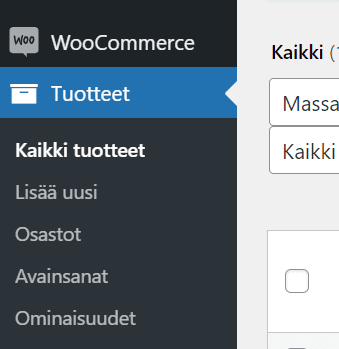
Uuden osaston määrittäminen
“Nimi”-kohtaan kirjoitetaan haluttu osasto tai kategoria, esimerkiksi “Materiaalit”. Polkutunnus voi olla sama, mutta pienillä kirjaimilla kirjoitettuna. Mikäli polkutunnuksen jättää tyhjäksi, kehittää WooCommerce siihen sen itse.
Jos kyseessä on niin sanottu pääkategoria, ei ylemmän tason osastoon tarvitse valita mitään. Jos taas aiemmin tehtyyn osastoon halutaan vaikkapa alakategoria – esim. Materiaalit > Kirjat – merkitään ylemmäksi tasoksi “Materiaalit”. Tällöin uusi osasto on siis “Kirjat”.
Kuvaukseen voi kirjoittaa lyhyen tekstin kuvailemaan, mitä kyseisessä osastossa on. Tämä auttaa hakukoneoptimoinnissa. Esitystapana “oletus”, joka on useimmissa versioissa valmiiksi oletuksena osaston nimi. Osastolle saa myös lisättyä sopivia kuvia kohdasta “Siirrä palvelimelle/lisää kuva”.
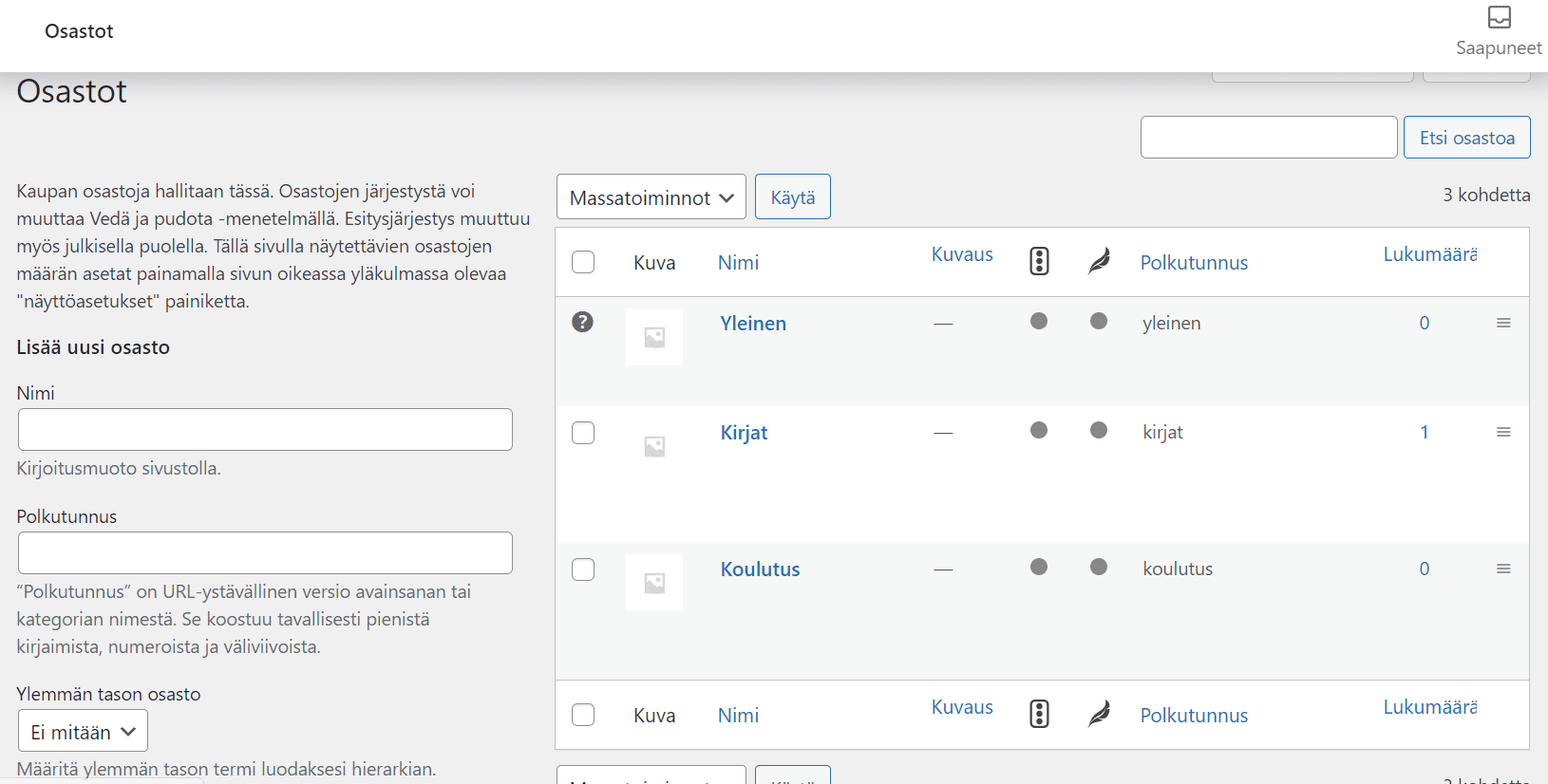
Tämän jälkeen klikataan “Lisää uusi osasto” ja uusi osasto siirtyy oikealla olevaan listaukseen. Tästä listasta osastoja pystyy lisäksi hallitsemaan, eli muokkaamaan, poistamaan tai vaihtamaan oletusosastoksi (kuva 3). Oletusosasto on se kategoria, johon tuotteet menevät automaattisesti niitä lisättäessä.
Osastoja voi lisätä ja porrastaa tuotteiden määrän sekä kategorioiden osalta tarpeen mukaan. Muokkaus on yksinkertaista ja näin verkkokauppa pysyy aina ajan tasalla asiakkaita varten!
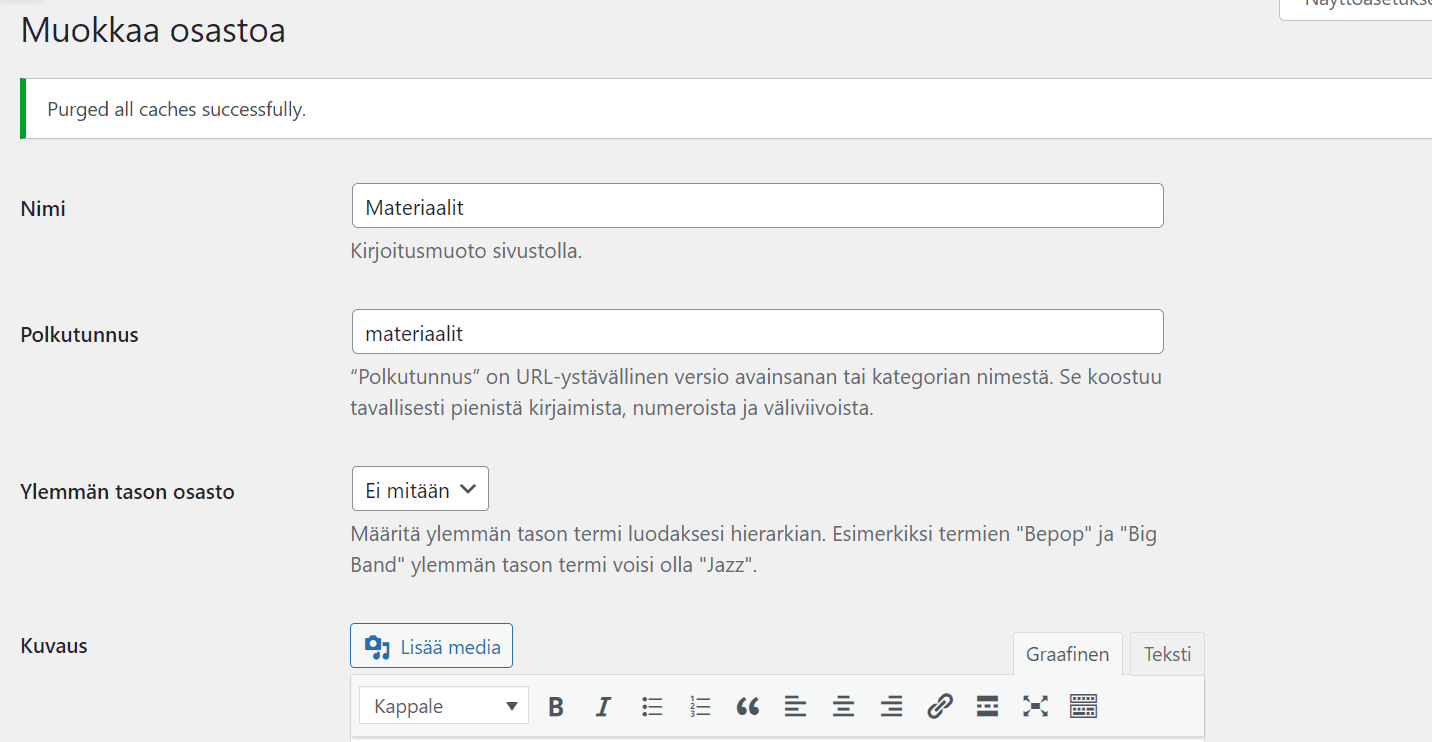
Puuttuuko artikkelista jotain? Laita viestiä meille tai kirjoita kommentti, niin lisäämme sisältöä tarpeen mukaan!
Ei tuloksia
Hakemaasi sivua ei löytynyt. Yritä muuttaa hakuasi, tai käytä yläpuolella olevaa navigointia löytääksesi kirjoituksen.

